Cifre los correos electrónicos antes de enviarlos directamente desde la interfaz de Gmail
Miscelánea / / February 14, 2022

Siempre hay una preocupación asociada con las cuentas y perfiles en línea. Nunca sabes quién está mirando. Independientemente de esta amenaza, no podemos evitar el uso de correos electrónicos como medio de comunicación. Además, los servicios de correo electrónico siguen probando cosas nuevas para
proteger nuestras bandejas de entrada de correo electrónico
. Tome Gmail por ejemplo.
Su verificación en dos pasos
es una excelente manera de agregar una capa adicional de protección contra intrusiones.
Los usuarios de Gmail probablemente saben que los bots de Google escanean sus correos electrónicos para mostrar anuncios relevantes. No me preocuparía por esto porque son solo bots. Sin embargo, puede optar por mantenerse al margen de esto cambiar las preferencias de anuncios en Google. Por lo tanto, su cuenta de Gmail permanece bastante protegida si es cauteloso y sigue las sugerencias de seguridad de Gmail. ¿Qué pasa con los correos electrónicos que envías?
Hay muchas posibilidades de que puedan ser manipulados en la red. Entonces, sería una buena idea
cifrar un mensaje antes de enviarlo, especialmente cuando es confidencial. De esa manera, solo el destinatario deseado podría ver el mensaje (ya que habría un código de desbloqueo adjunto).Hay muchos servicios web independientes para habilitar esta funcionalidad. Pero el que vamos a discutir hoy lo integra directamente en la interfaz de Gmail y le permite cifrar y enviar mensajes desde el cuadro de redacción predeterminado.
Nota: El proceso de cifrado seguido por esta extensión utiliza el mecanismo PGP (Pretty Good Privacy).
Extensión segura de Gmail para Chrome
La solución sería útil solo para los usuarios de Chrome al final del remitente. Por parte del destinatario no existe tal dependencia. Si te interesa, descarga Extensión segura de Gmail para Chrome (ACTUALIZAR: esta herramienta ya no está disponible) y conviértala en parte de su navegador.

Una vez que reinicie su navegador y/o actualice la página de Gmail, la extensión debería comenzar a funcionar. Para verificar eso, navegue hasta el Componer página de mensajes Debería poder ver un cifrar casilla de verificación debajo de la Adjuntar un archivo Enlace. Si sigue sin aparecer prueba a hacer Ctrl + F5.

Tan pronto como marques esto, Enviar el botón cambiaría a Enviar + Cifrar. Además, verá campos para elegir una pregunta y respuesta de seguridad. Así es como el mensaje estará protegido al final del destinatario.
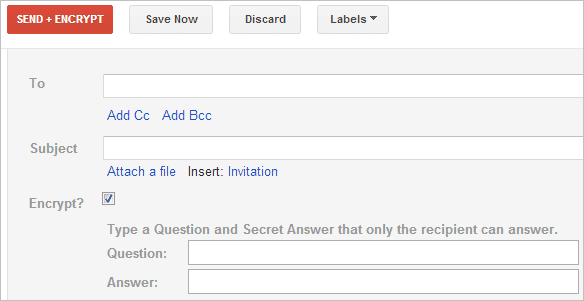
Redacte un mensaje como lo haría normalmente, complete las direcciones, el asunto, elija una pregunta y una respuesta y el Enviar + Cifrar botón. La pantalla se atenuará durante un tiempo para procesar el cifrado del mensaje. Un receptor de la misma verá algo como la muestra que se muestra en la imagen de abajo.
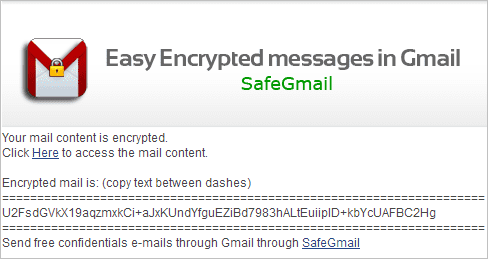
Para ver el mensaje oculto, un usuario debe hacer clic en el enlace “Aquí”. Eso llevará al usuario a la interfaz de Safe Gmail y le pedirá la respuesta a la pregunta de seguridad (debe compartir la respuesta con el destinatario por separado).

Si el usuario logra comunicarse, deberá copiar el mensaje encriptado del correo electrónico recibido, pegarlo en el Descifrado de correo cuadro de texto y presiona Mostrar mi correo. Eso es todo, el mensaje será revelado.
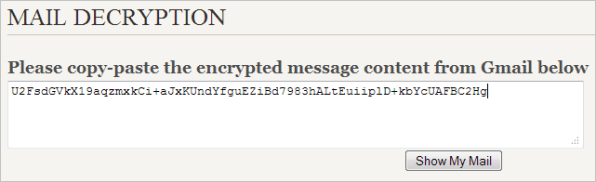
Conclusión
La extensión es bastante decente con la ventaja de poder cifrar un mensaje desde la interfaz de Gmail. Hubiera sido mejor si el proceso de descifrado estuviera integrado en la propia interfaz. Además de un opcional tiempo de expiración podría haber funcionado bien. Sin embargo, es algo bueno para adaptarse y apegarse.
Última actualización el 03 febrero, 2022
El artículo anterior puede contener enlaces de afiliados que ayudan a respaldar a Guiding Tech. Sin embargo, no afecta nuestra integridad editorial. El contenido sigue siendo imparcial y auténtico.



